您是否遇到与 iTunes 无法与您的iOS设备同步歌曲? 您有解决这个问题的想法吗? 如果没有,您很幸运地找到了这段话。 在这段中,我们收集了解决该问题的几乎所有答案。 希望您能在这里得到正确的答案。
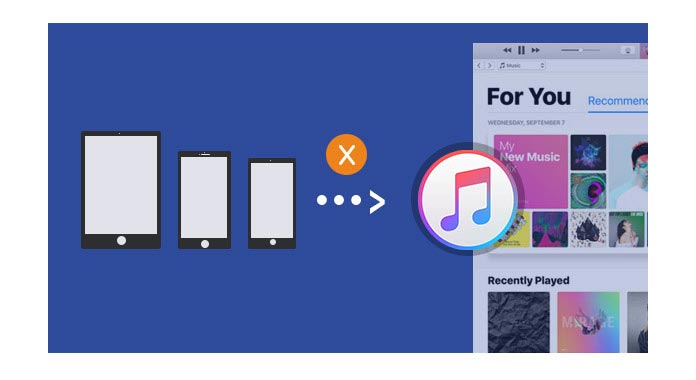
✔尝试通过USB电缆将iOS iPod / iPhone / iPad连接到计算机
✔检查您的USB电缆或 修复Apple USB可用.
✔重新启动计算机和iTunes。
✔重新启动您的iOS设备。
✔更新或 重新安装您的iTunes 在你的电脑上
✔通过以下步骤设置计算机:
单击计算机的“开始” –“控制面板” –“系统和安全性” –“管理工具” –双击“服务” –“ Apple移动设备服务”。 在这里,如果您可以在该界面的左侧获得“开始”,单击它,然后导航到iTunes,您会发现iTunes将自动与iPod,iPhone或iPod同步。
以上方法可以解决问题吗? 您的iPod / iPhone现在可以与iTunes同步吗? 我希望你们中的大多数人都能按照自己的意愿解决这个问题。 但是,某些用户仍无法将他们的iOS设备与iTunes同步。 为解决此烦人的问题,我们强烈建议您尝试以下两种方法。
1在计算机上启动iTunes,然后通过USB电缆将iPad / iPhone / iPod连接到计算机。 iTunes检测到您的iOS设备后,单击设备图标。
2在iTunes界面的左侧,找到“音乐”,然后单击它。 您将在同一界面的右侧找到“同步音乐”。
3选择“同步音乐”,并确保选择“整个音乐库”。 将会出现如下提示信息:
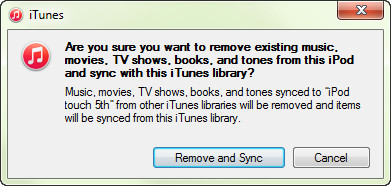
4如果您已经备份了iOS设备的所有文件和数据,则可以直接单击“删除并同步”。 如果没有,直接同步将很危险。 不知道如何在计算机上备份iOS数据? 您可能需要一个 FoneLab or FoneTrans.
5然后再次执行上述步骤。 iTunes将再次与您的iOS设备同步。
人们一定已经发现iTunes并不容易操作,即使它意味着使人们的生活更轻松。 相反,它的不便使人们的生活更加复杂。 因此,越来越多的人不得不摆脱这个工具,找到一个易于使用的应用程序来替换它。 FoneTrans 当您要在计算机上同步iPad / iPod / iPhone音乐和其他数据时,满足您的所有需求将是一个不错的选择。
免费下载此软件,然后尝试。
例如,如果你想 备份您的iPhone联系人 到计算机或 将音乐从一个iPod传输到另一个,您只需几分钟即可完成此操作。
FoneTrans可以轻松帮助您在iOS设备和计算机之间同步音乐。 绝对是 最好的iTunes替代品 使您的生活更轻松。
这里我们以iPhone为例,向您展示如何在iPhone / iPad / iPod上同步音乐。
步骤1.将iPhone连接到计算机。
用USB电缆将iPhone连接到计算机,同时在计算机上运行FoneTrans。

步骤2.同步iPhone音乐
单击左列的“音乐”部分,然后可以在右侧查看整个音乐文件类型,例如音乐,iTunes U,Podcasrs,铃声,有声读物,语音备忘录和播放列表。
单击“音乐”,您可以看到所有歌曲。 双击歌曲以在计算机上收听。
勾选歌曲左上角的框以选择歌曲。
要将音乐从iPhone同步到计算机,只需单击“导出到PC”选项。
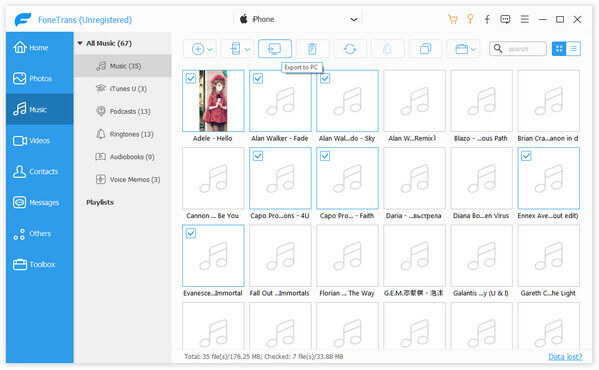
要将音乐从计算机添加到iPhone,只需单击“添加项目”以浏览音乐文件,即可将音乐文件或文件夹导入iPhone。
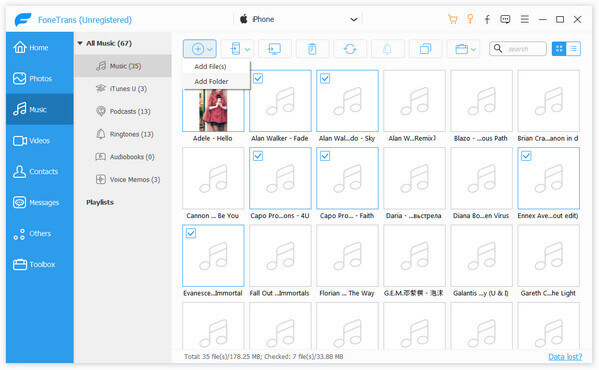
要在两个iOS设备之间共享音乐,例如从iPhone到iPhone,iPhone到iPad,iPad到iPod等,只需单击“导出到设备”并选择目标设备。
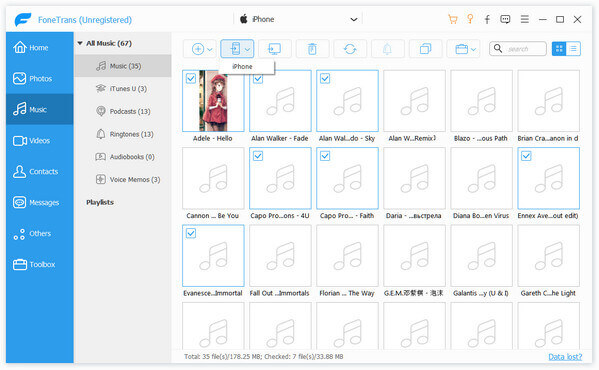
要将iTunes音乐同步到iPhone / iPad / iPod,只需单击“工具箱”>“ iTunes库”>“将iTunes同步到设备”>勾选“音乐”>“单击到设备”。
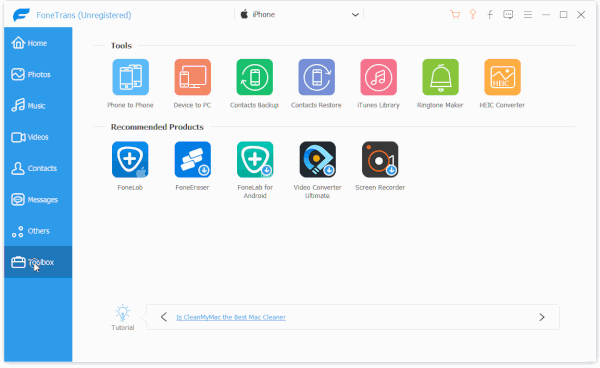
至于如何在iTunes无法将音乐同步到iPod / iPhone / iPad时修复iTunes,FoneTrans做得很好。 您可以从计算机的本地光盘中选择音乐,然后将它们添加到此软件中,所有音乐将自动与您的iOS设备同步。 或者,如果您想 将音乐从iPod传输到电脑 或iTunes,您也只需一步即可。